Sådan får du adgang til iCloud-nøgleringskodeord iPhone og iPad (iOS)
Miscellanea / / August 05, 2021
ICloud nøglering er et værktøj til adgangskodeadministration, der er tilgængeligt på iOS- og Mac-enheder. Funktionen er integreret med din Apple-konto. I disse dage besøger vi mange websteder og tilmelder os. Så på grund af en stigning i antallet af websteder og apps er det ikke muligt for en person at huske hvert brugernavn og adgangskode. Og igen er det en mindre sikker idé at bruge den samme adgangskode til alle vores konti. I sådanne tilfælde er iCloud-nøglering en god service at have. Du kan også nemt få adgang til iCloud-nøgleringskodeord på dine iOS-enheder såsom iPhone eller iPad. Dybest set er iCloud nøglering en hvælving med alle vores brugernavne og adgangskoder sammen med højteknologisk sikkerhed, der er vanskelig at bryde.
Bare rolig, og dine legitimationsoplysninger er sikre. Fordi dine detaljer er krypteret med ende til ende, og 256 bit AES-krypteringsteknologi og endda Apple ikke kunne få adgang til det. Du skal kun huske en adgangskode, og det er din adgangskode til din Apple-konto. Så i denne artikel skal vi se, hvordan vi kan få adgang til adgangskoder i iCloud nøglering på vores iPhone eller iPad.
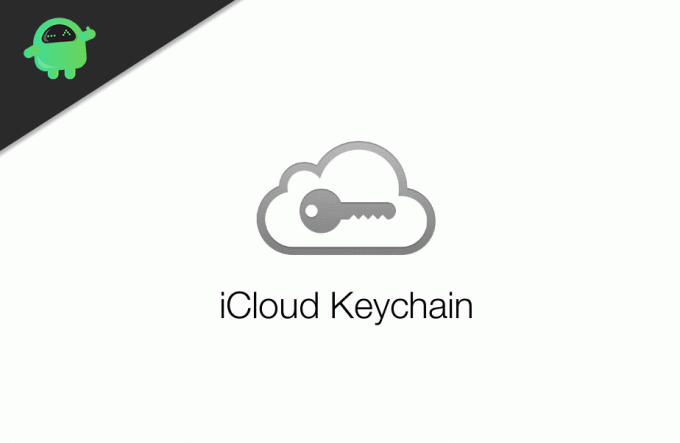
Indholdsfortegnelse
-
1 Sådan får du adgang til iCloud-nøgleringskodeord iPhone og iPad (iOS)
- 1.1 Trin 1: Aktivering af nøglering på iOS-enheder
- 1.2 Trin 2: Adgang til adgangskoder i nøglering
- 2 Konklusion
Sådan får du adgang til iCloud-nøgleringskodeord iPhone og iPad (iOS)
Inden du begynder opsætningen, skal du sørge for at have opfyldt alle kravene for at nøglering skal fungere på din enhed. Se dette link for at kontrollere, at du har opfyldt alle kravene. Sørg også for, at du har konfigureret tofaktorautentificering. Hvis ikke, skal du følge disse trin:
- Åben Indstillinger og tryk på dit Apple ID-banner.
- Trykke på To-faktor-godkendelse, og tryk på Fortsæt.
- Nu skal du angive dit telefonnummer, der er tilgængeligt.
- Når du er færdig, sender Apple OTP-koder til din telefon, indtaster koden og fuldfører aktivering.
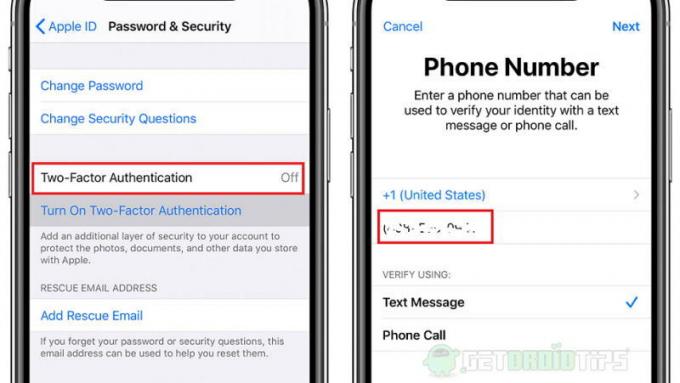
Det er det. Nu har du oprettet tofaktorautentificering, og nu kan du fortsætte med følgende trin for at få adgang til adgangskoder i nøglering.
Trin 1: Aktivering af nøglering på iOS-enheder
Nu hvor du kender nøglering, lad os aktivere den først fra indstillinger på din iPhone eller iPad. For at aktivere iCloud nøglering,
- Åben Indstillinger og tryk på din Apple-id banner, der er placeret øverst i indstillingsmenuen.
- Rul nu ned og tryk på iCloud.
- Derefter endelig, rul ned til Nøglering, tryk på det, og aktiver det ved hjælp af skiftetasten.
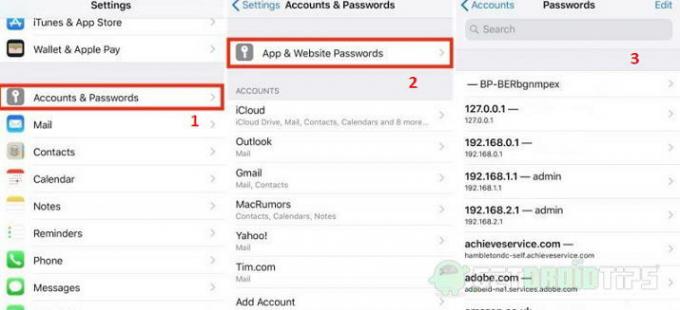
Trin 2: Adgang til adgangskoder i nøglering
Nu hvor vi har aktiveret nøglering i vores iOS-enhed, lad os få adgang til de adgangskoder, der er gemt på Apple ID-kontoen. For at få adgang til adgangskoderne,
- Åbn Indstillinger app på din iPhone / iPad.
- Rul ned og tryk på Kontiog Adgangskoder.
- Åbn nu fra den menu App- og webstedsadgangskoder.
- Når enheden beder om en Tryk på ID eller Apple ID-adgangskode, angiv det.
- Nu vil en liste over websteder og adgangskoder til apps være tilgængelig, og du kan søge efter et bestemt websted og trykke på det for at få adgang til det.

Konklusion
Så for at konkludere er det let at få adgang til adgangskoder i nøglering, så længe du er ejer af disse oplysninger. Enhver fremmed kan ikke bare få adgang til detaljerne, da den vil bede om et Touch ID eller en adgangskode. Men du skal altid holde dit Apple ID-kodeord sikkert og fortroligt. Du bør også regelmæssigt ændre adgangskoden for at undgå sikkerhedstrusler. Der er mange andre adgangskodeadministratorer til rådighed derude til at tjekke ud, men nøglering fungerer problemfrit med iOS-apps.
Editorens valg:
- Sådan deaktiveres iCloud Drive på din Mac
- Sådan får du adgang til iCloud Drive-filer fra Windows
- Få adgang til iPhone-noter på Windows-pc eller bærbar computer?
- Åbn Numbers-fil på Windows OS med iCloud?
- Sådan løses iPhone-aktiveringsfejl eller kunne ikke aktiveres fejl
Rahul er en datalogistuderende med en massiv interesse inden for tekniske og kryptokurrencyemner. Han bruger det meste af sin tid på enten at skrive eller lytte til musik eller rejse på usynlige steder. Han mener, at chokolade er løsningen på alle hans problemer. Livet sker, og kaffe hjælper.


![Sådan går du ind i gendannelsestilstand på BLU S1 [Lager og brugerdefineret]](/f/e1049d531ee14680953f96c3f333704c.jpg?width=288&height=384)
